如果我们想要下载软件直接放在需要的文件夹里,就可以提前修改好默认下载路径,那么win11如何更改默认下载路径呢,下面小编给大家带来win11更改下载默认路径步骤方法。 工具/原料
如果我们想要下载软件直接放在需要的文件夹里,就可以提前修改好默认下载路径,那么win11如何更改默认下载路径呢,下面小编给大家带来win11更改下载默认路径步骤方法。
工具/原料:
系统版本:windows11系统
品牌型号:红米pro14
方法/步骤:
win11更改下载默认路径步骤方法:
1、首先打开左下角开始菜单。
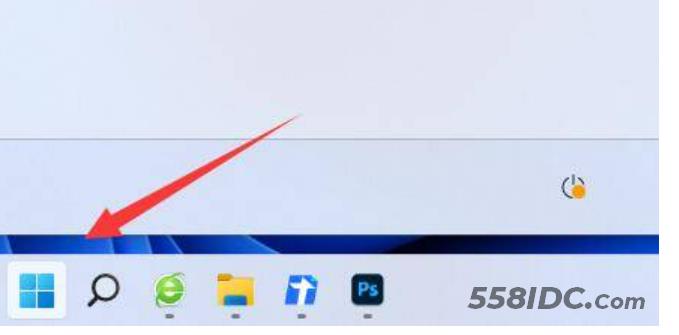
2、接着打开其中的“设置”。
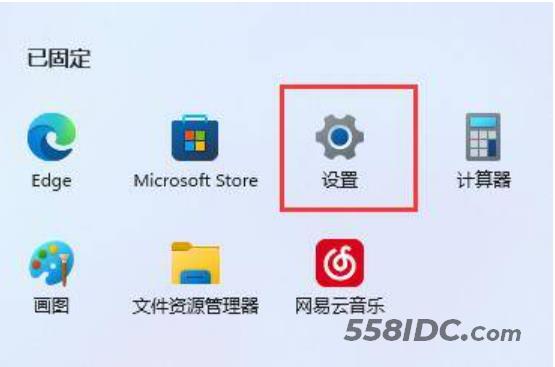
3、然后进入“存储”选项。
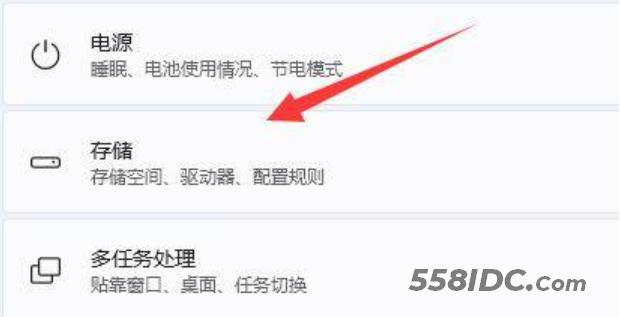
4、随后展开高级存储设置,打开“保存新内容的地方”。
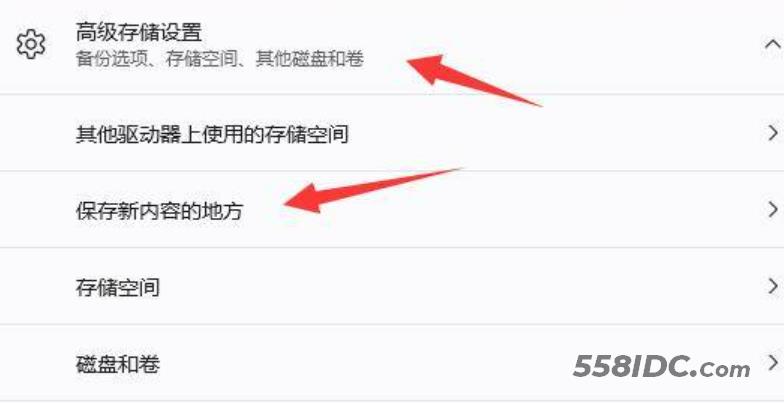
5、在其中修改新内容的保存路径。
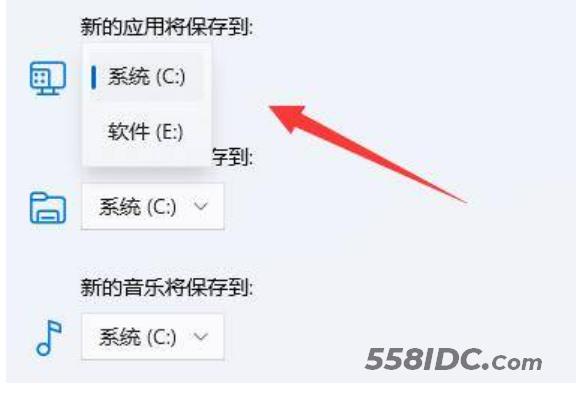
6、修改好之后,打开文件资源管理器,右键下载文件夹选择“属性”。
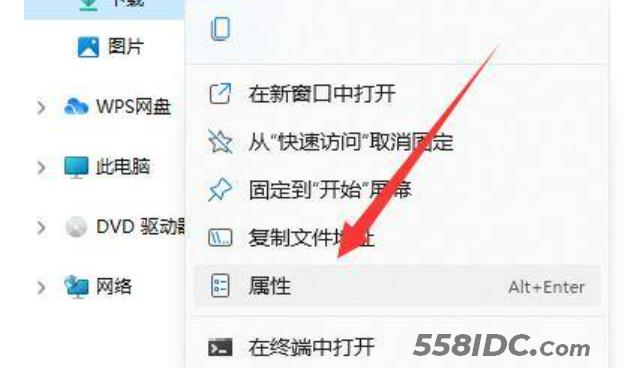
7、最后在“位置”里选择“移动”就能更改默认下载路径了。
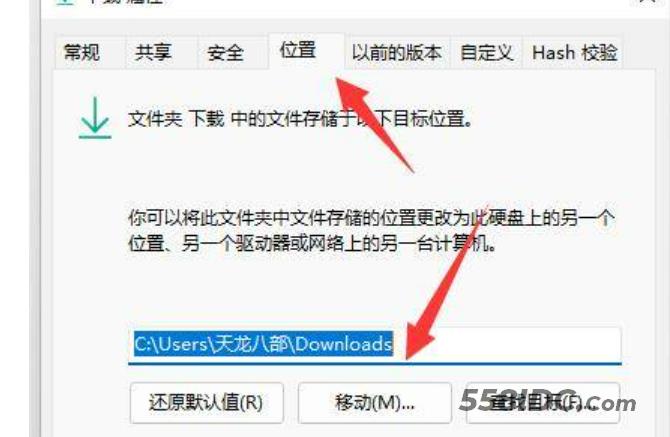
总结:
1.按下键盘的win+i键打开系统设置中的存储窗口。
2.在高级存储设置选项中,打开保存新内容地方栏目。
3.然后改子栏目中的储存路径位置即可完成设置win11下载路径的操作。
